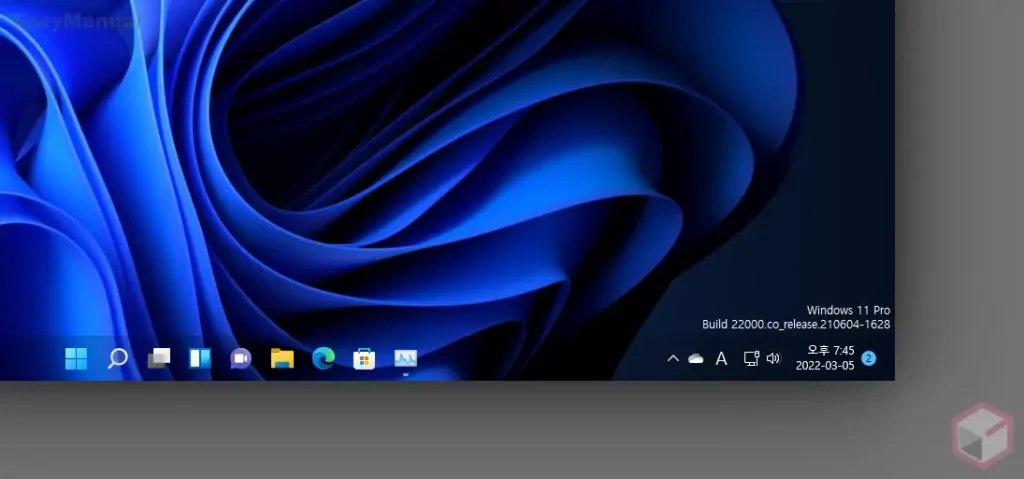
윈도우에서 인사이드 프리뷰에 가입 후 프리뷰 빌드를 설치 하면 바탕화면 오른쪽 하단 모서리에 현재 빌드 와 릴리즈 정보가 표기 됩니다.
일반적으로 빌드 와 릴리즈 정보를 자주 확인 하지 않지만, 필자와 같이 윈도우 OS 를 이용해 이런저런 장난(?)을 자주 하는 경우 매번 확인 하지 않아도 바로 바탕 화면에서 확인 할 수 있어 편리합니다.
그리고 위와 반대로 에듀케이션 버전 또는 가상 환경 (VMware, Hyper-V, VirtualBox 등) 에 윈도우를 설치해서 사용 하는 경우에 표기되는 버전이 보기 싫은 경우도 아래 방법을 통해 비활성화 할 수 도 있습니다.
그래서 오늘은 윈도우11에서 바탕화면 오른쪽 하단 빌드 와 릴리즈 정보 표시 여부 설정하는 법에 대해서 알아 봅니다.
해당 포스트는 충분한 테스트 및 검증 후 작성 되었지만 이것이 내용의 정확성이나 신뢰성에 대해 보증을 하는 것은 아니니 단순 하게 참고용으로 봐주시길 바랍니다.
튜토리얼 환경 : 윈도우 11 (빌드: 22000.493)
레지스트리 편집기 실행
각자 편한 방식으로 '레지스트리 편집기' 를 활성화 합니다. 설명에서는 '실행' 창으로 진행합니다.
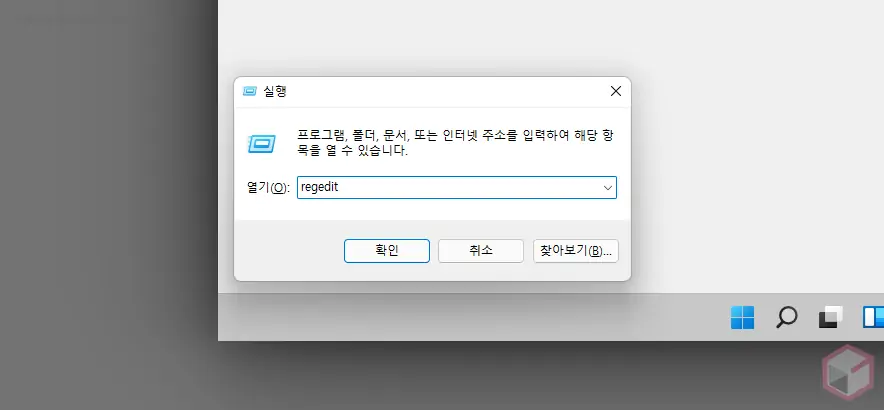
- 실행 (단축키 : Win + R ) 도구를 활성화 합니다. 처음 사용 하는 경우 실행창 기본 사용 방법 에서 추가적인 내용을 확인 할 수 있습니다.
- 열기(O): 옆 텍스트 필드에
regedit이라고 입력 후 확인 버튼을 클릭 하거나 Enter 키를 눌러 줍니다.
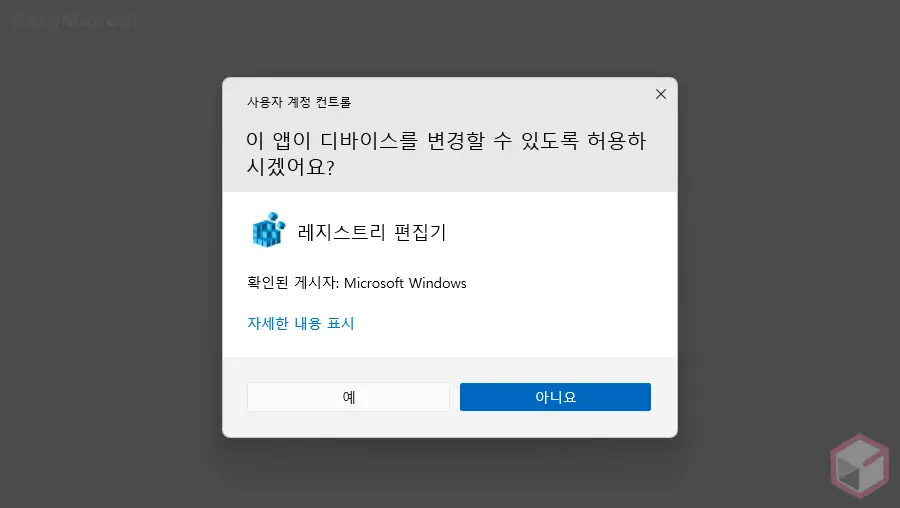
- 사용 하는 계정의 권한 수준에 따라 사용자 계정 컨트롤 패널이 보여질 수 있습니다.
- 이 경우 안내하는 내용을 확인 합니다. 그래도 계속 진행 하고 싶다면 예 버튼을 클릭 하면 됩니다.
- 만약 매번 보여지는 팝업이 불편 한 경우 사용자 계정 컨트롤을 비활성화 할 수도 있습니다.
Desktop 키 편집
Desktop 키 폴더 하위 값 중 PaintDesktopVersion 을 수정하면 바탕화면에 표시 되는 빌드 정보를 표시 하거나 다시 보이지 않게 비활성화 할 수 있습니다.
주의: 레지스트리 의 수정 과 편집은 운영체제의 변경을 가하는 것으로 잘못 진행 할 경우 시스템 손상이 발생 할 수 있습니다. 작업 전에 레지스트리를 백업 하거나 윈도우 시스템을 백업 하길 권장합니다.
Desktop 키 폴더 이동
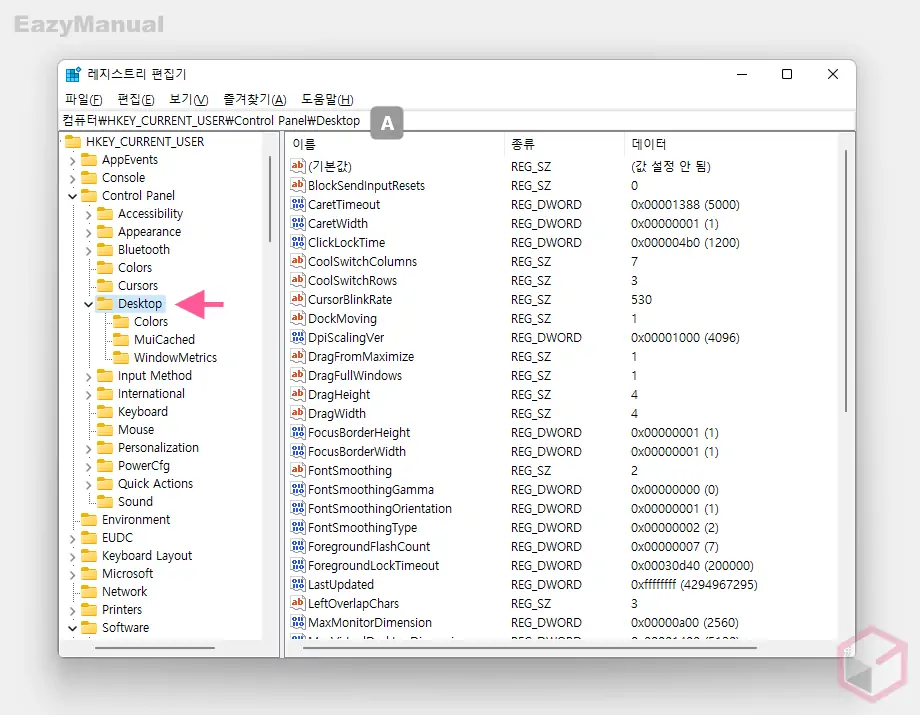
- 아래 올려둔 경로를 통해 Desktop 으로 이동 합니다. '레지스트리 편집기' 상단 주소창 A 에 경로를 그대로 붙여넣기 ( Ctrl + V ) 하면 빠르게 이동 할 수 있습니다.
컴퓨터\HKEY_CURRENT_USER\Control Panel\Desktop
PaintDesktopVersion 값 수정
PaintDesktopVersion 값을 찾아 값 데이터를 수정합니다.
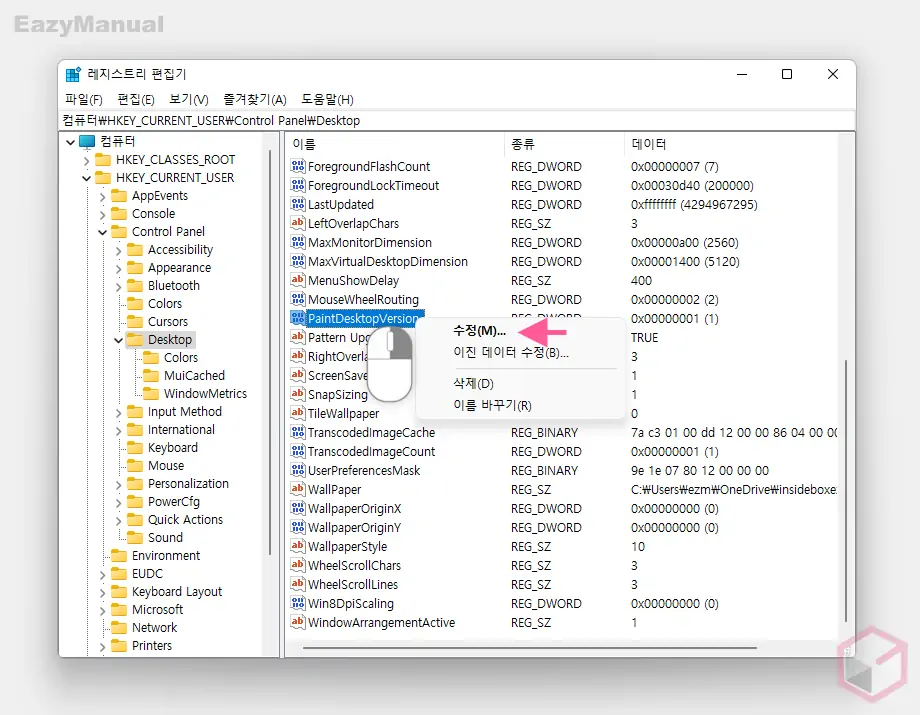
PaintDesktopVersion값을 찾은 다음 해당 값을 수정 하기 위해 마우스로 두 번 클릭 하거나 컨텍스트 메뉴2의 수정(M) 메뉴를 통 해 값 편집 창을 실행합니다.
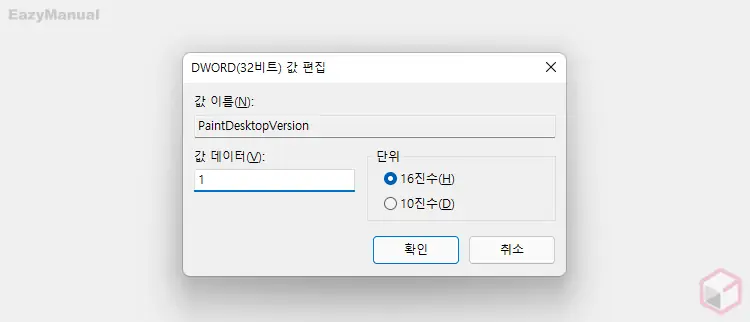
- 편집 창에서 값 데이터(V) 를 1 로 지정 후 확인 버튼을 눌러 줍니다. 반대로 표시 되지 않도록 하고 싶다면 기본 값인 0 으로 수정해 주면 됩니다.
- 변경 된 레지스트리 값을 반영하기 위해 작업 관리자를 실행 후 '세부 정보' 탭 의
explorer.exe프로세스를 다시 시작하거나, 시스템을 재부팅 하면 적용 될 것입니다.
적용 결과
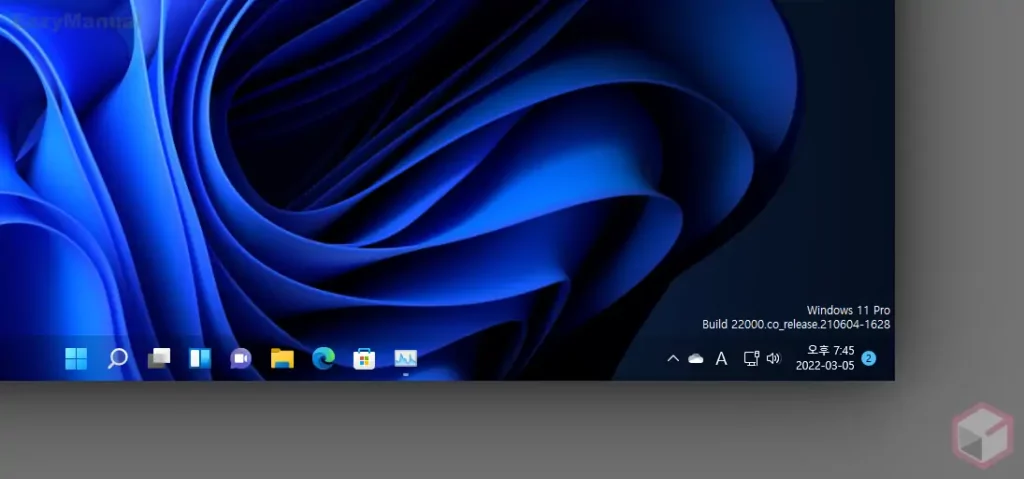
이와 같이 바탕화면에 프리뷰 빌드와 동일하게 빌드 정보가 표시 되는 것을 확인 할 수 있습니다.
참고: 만약 레지스트리 편집으로 변경 되지 않는 경우 Universal Watermark Disabler 을 이용해 강제로 제거하거나 복구할 수 있습니다.
마무리
이렇게, 윈도우11에서 바탕화면 오른쪽 하단 빌드 와 릴리즈 정보를 표시하거나 제거하는 방법에 대해 알아 보았습니다.
간단한 레지스트리 수정으로 바탕화면의 빌드와 릴리즈 정보를 확인 할 수 있으니 필요한 경우 활성화 해서 사용 해 보시길 바랍니다.
